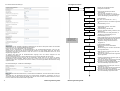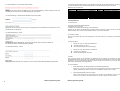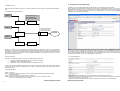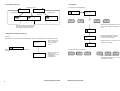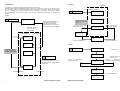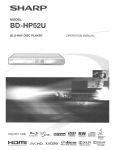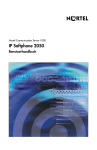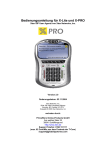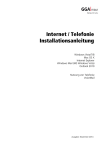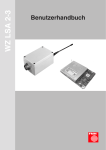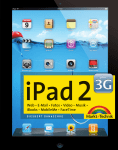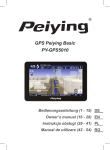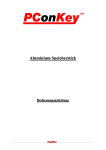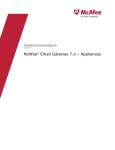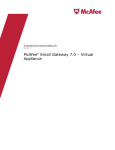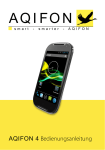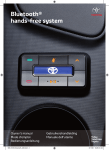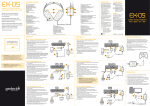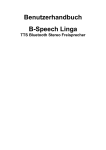Download G200 (P200) - Global IP Telecommunications
Transcript
Protokoll IETF SIP (RFC3261)* Netzwerkschnittstelle RJ45 x 2, 10/100BaseT Codec G.711µ-law G711a-law G.723.1 (5.3k) G.723.1 (6.3k) G.729a/b Sprachqualität VAD (Voice Activity Detection) CNG (Comfort Noise Generation) AEC (Acoustic Echo Cancellation) G.168 Jitter buffer LCD Display 2 x 16 Zeichen Tastatur 25 Tasten SIP Server Unterstützung Registrar Server Outbound Proxy QoS ToS Feld IEEE 802.1q VLAN Anruffunktionen Halten Stummschalten Abweisen Weiterleiten Anklopfen Automatischer Transfer Anzeige der Anrufer-ID Anrufer blockieren Anonyme Anrufe blocken Out-of-band DTMF (RFC 2833) Anzeige für wartende Nachricht Dreiwegekonferenz Wahlwiederholung Telefonfunktionen Bis zu vier Benutzerkonten Freisprecheinrichtung Vorwahlen voreinstellbar Lautstärkenregelung Schnellwahl (10 Einträge) Telefonbuch (200 Einträge) Anrufhistorie (eingehende / ausgehende / verpasste) Sicherheit HTTP 1.1 basic/digest Anmeldung für Webkonfiguration MD5 für SIP-Anmeldung (RFC 2069/ 2617) Töne DTMF 4 Klingeltöne Erinnerungston beim Halten Wählton Besetztton Konfiguration Menütasten Webbrowser Einstellungserkennung Betriebsumgebung Betriebstemperatur: 0° - 40°C Lagertemperatur: 0° - 40°C Raumfeuchte: 20% - 80% Nicht direkt befeuchten! IP Unterstützung Statische IP DHCP PPPoE NAT UPnP STUN TCP/IP IP/TCP/UDP/DHCP/RTP/RTCP/ ICMP/HTTP/NTP/TFTP/DNS Strom Adaptereingang AC 110-220V Adapterausgang DC 5V Firmware Aktualisierung TFTP Automatische/manuelle Erkennung Technische Daten Abmessung: 210 x 208 x 72 mm Gewicht: 640g Farbe: grau / schwarz Zertifizierungen FCC Part 15 Class B CE Class B VCCI Class B EN60950 Wählmethoden Direkte IP-Anwahl ohne SIP-Registrierung Nummerwahl via SIP Serverunterstützte Wahl durch URI bei Verwendung von Telefonbuch oder Schnellwahltasten Bedienungsanleitung Weitere Informationen finden Sie auf unseren Internetseiten. http://www.primeworx.com/voip Bei Fragen zur Eingabe Ihrer Benutzerdaten wenden Sie sich bitte an den Support Ihres VoIP-Anbieters. *Protokollunterstützung für H.323 und MGCP optional. G200 (P200) Breitband IP Netzwerktelefon - SIP Telefon Die vorliegende Publikation ist urheberrechtlich geschützt. Alle Rechte vorbehalten. Kein Teil dieses Werkes darf in irgendeiner Form (Druck, Fotokopie, Mikrofilm oder einem anderen Verfahren) ohne schriftliche Genehmigung der Global IP Telecommunications, Inc. reproduziert oder unter Verwendung elektronischer Systeme verarbeitet, vervielfältigt oder verbreitet werden. Auch die Rechte der Wiedergabe durch Vortrag, Funk und Fernsehen sind vorbehalten. Die in diesem Dokument erwähnten Soft- und Hardwarebezeichnungen stellen, auch wenn sie als solche nicht sonderlich gekennzeichnet sind, in der Regel eingetragene Markennamen dar und unterliegen als solche den gesetzlichen Bestimmungen. Änderungen, Druckfehler und Irrtümer vorbehalten. Alle Angaben ohne Gewähr. © Global IP Telecommunications, Inc. • 92 Derrick Road • Bradford, PA 16701 • U.S.A 11.12 Aufzeichnungen zur Anrufverfolgung G200 SIP Telefon Bedienungsanleitung v. 1.1 Januar 2005 • Die Aufzeichnungen zur Anrufverfolgung können den aktuellen Status des Telefons zeigen. 11.13 Telefonbuch • Wenn Sie möchten können Sie Einträge über das Web hinzufügen, modifizieren und löschen. • Das Telefonbuch kann bis zu 200 Einträge speichern. 11.14 Schnellwahl • Bitte geben Sie die für die Schnellwahl zu verwendende Rufnummer ein. • Sie können bis zu zehn Schnellwahleinträge festlegen. 11.15 System neu starten • Bitte starten Sie das System neu, wenn Sie Änderungen an den Einstellungen vorgenommen haben. 12. Abkürzungen ADSL: CNG: DHCP: DTMF: IP: NAT: PPPoE: SNTP: VAD: VoIP: Asymmetric Digital Subscribe Line Comfortable Noise Generation Dynamic Host Configuration Protocol Dual Tone Multi-Frequency Internet Protocol Network Address Translation Point-to-Point Protocol Over Ethernet Simple Network Time Protocol Voice Activate Detection Voice over Internet Protocol 1. Einleitung 2 2. Lieferumfang 2 3. So schließen Sie das Gerät an 2 4. So tätigen Sie einen Anruf 2 5. Das Konfigurationsmenü 3 6. Anruffunktionen 6.1 Normaler Anruf 6.2 Gespräch wechseln 6.3 Stummschaltung 6.4 Halten 6.5 Anruf weiterleiten 6.6 Wartender Anruf 6.7 Wahlwiederholung (Anrufhistorie) 6.8 Anruf weiterleiten 6.9 Dreiwegekonferenz 5 5 5 5 5 5 6 6 6 6 7. Schnellwahl 7.1 Einrichten der Schnellwahltasten 7.2 Verwenden der Schnellwahltasten 7 7 7 8. Telefonbuch 8 9. Lautstärkenanpassung 10 10. Ergänzende Funktionseinstellung 10 11. Konfiguration mittels Webbrowser 11.1 Grundeinstellungen 11.2 Grundeinstellungen – Lieferzustand wiederherstellen 11.3 Grundeinstellungen – Betriebssoftware aktualisieren (Firmware Update) 11.4 Netzwerkeinstellungen – DHCP 11.5 Netzwerkeinstellungen – PPPoE 11.6 Netzwerkeinstellungen – Statische IP 11.7 SIP-Einstellungen – SIP-Telefoneinstellungen / Anmeldungsserver / Outbound Proxy Server / Timer 11.8 SIP-Benutzerkontoeinstellungen 11.9 STUN-Einstellungen – STUN-Server-Einstellungen 11.10 Spracheinstellungen und QoS (Quality of Service) 11.11 Telefoneinstellungen und Telefontimer 11.12 Aufzeichnungen zur Anrufverfolgung 11.13 Telefonbuch 11.14 Schnellwahl 11.15 System neu starten 11 11 12 12 12 12 13 12. Abkürzungen 16 13 14 14 15 15 16 16 16 16 PrimeWorx Online-Products GmbH • Am weissen Stein 22 • 35641 Schöffengrund • Germany • 0190 151111 (max. 62 Cent/Min aus dem Festnetz der T-Com) 16 Bedienungsanleitung G200 Bedienungsanleitung G200 1 11.10 Spracheinstellungen und QoS (Quality of Service) 1. Einleitung Diese Schnellstartanleitung wurde für das SIP IP Telefon G200 erstellt. Bevor Sie das G200 SIP IP Telefon benutzen können, ist es notwendig, dass Sie einige Einstellungen vornehmen. Sie sollten mindesten die IP des G200s und des Routers eingeben, wenn DHCP deaktiviert wurde. Ist ein DHCP-Server verfügbar, so können Sie die Eingabe der IP des G200 überspringen. Weitere Informationen zum Konfigurationsmenü finden Sie in Abschnitt 5. 2. Lieferumfang • G200 • UTP-Kabel (1.8 Meter) • Stromadapter (5Volt Gleichstrom) • Schnellstartanleitung 3. So schließen Sie das Gerät an Haben Sie den Lieferumfang geprüft, so können Sie das Gerät in nur wenigen Minuten anschließen. Folgen Sie einfach den folgenden Anweisungen. Stellen Sie das Telefon an einem trockenen Ort in der Nähe eines Netzwerkanschlusses und einer Steckdose auf. Schließen Sie den Hörer an und stellen Sie die Verbindung zum Netzwerk her. Verbinden Sie den Stromadapter mit der Steckdose und dann den Adapter mit dem Telefon. • Bitte geben Sie die Codec-Reihenfolge und die entsprechenden RTP Paketlängen an. Das G200 unterstützt folgende Codecs: G.711 u-law, G.711 A-law, G.729A und G.723.1. • Wenn gewünscht, können Sie die VAD-Funktion ein- oder ausschalten. • Wenn gewünscht, können Sie die DTMF-Methode ein- oder ausschalten. • Wenn gewünscht, können Sie die VLAN-Funktion je nach Anforderung Ihres Netzwerkes ein- oder ausschalten. 4. So tätigen Sie einen Anruf Für das G200 gibt es zwei verschiedene Wahlmöglichkeiten. • Direkte Wahl einer IP-Adresse (z.B. 192*168*62*34). Bitte verwenden Sie bei der direkten IP-Wahl den Stern (*) an Stelle des Punktes (.). 11.11 Telefoneinstellungen und Telefontimer • Erweiterte Nummernwahl (z.B. 6234 oder eine Nummer, die vom Dienstanbieter vergeben wird), wenn ein SIPAnmeldeserver zur Verfügung steht. IP oder Telefon-nummer eingeben Hörer abnehmen Drücken Sie “OK” oder “#” oder warten Sie für einen kurzen Moment Speaker Redial Wählen * 0 0 * 0 9 • Das G200 unterstützt vier verschiedene Klingeltöne. • Wenn gewünscht, können Sie für gehaltene Gesprächspartner eine Wartemelodie oder einen Warteton einstellen. • Wenn gewünscht, können Sie die folgenden Funktionen ein- oder ausschalten: Bitte nicht stören, Anklopfen, anonym melden und anonyme Anrufe abweisen. • Wenn Sie möchten, können Sie die Art der gewünschten Weiterleitung einrichten. Telefonbuch. Informationen zur Anwahl mittels Telefonbuch finden Sie in Abschnitt 8. • Bitte richten Sie den Timer ein, um diese Funktionen nutzen zu können. 2 Bedienungsanleitung G200 Bedienungsanleitung G200 15 11.8 SIP-Benutzerkontoeinstellungen 5. Konfigurationsmenü MENU Anzeigename: PrimeWorx • Betreten des Konfigurationsmenüs. • Anzeigenamen einrichten. ADSL-Anwahl: Aus • ADSL-Anwahl einrichten (für PPPoEUnterstützung)* (“Ein” oder “Aus” wechseln mit <- und ->) * Haben Sie “Ein” gewählt, so vervollständigen Sie bitte die Einstellungen gemäß Bemerkung 1. DHCP: Aus • DHCP einrichten (“Ein” oder “Aus” wechseln mit <- und ->). IP-ADRESSE: 0.0.0.0 • IP-Adresse einrichten, wenn DHCP ausgeschaltet ist. • Grundeinstellung: 0.0.0.0 Subnetmaske: 255.255.254.0 Verwenden Sie die Ç und È Tasten zum Wechseln der Menüs • SIP-Account 1 ist der werkseitig vorgegebene Standardaccount. Sie können dies jedoch ändern. Mit dem G200 können Sie bis zu vier verschiedene Benutzerkonten anlegen. • Sie können den Account “Einschalten” oder “Ausschalten”. • Geben Sie den Anzeigenamen, den SIP-Benutzernamen, den Anmeldungsbenutzernamen (i.d.R. der SIPBenutzername) und das dem SIP-Account zugeordnete Passwort ein. Enter Display Name, SIP User Name, Authentication User Name and Password to setup the account. In der Zeile Anmeldestatus sehen Sie, ob die Registrierung erfolgreich war. • Im Display Ihres G200 wird Ihr SIP-Benutzername angezeigt, wenn das Telefon erfolgreich mit dem Anmeldeserver verbunden ist. • Je nach verwendetem SIP-Server wird der Benutzername an das Telefon übermittelt, das Sie anrufen. • Schlägt die Anmeldung eines Accounts, der auf “Einschalten” gesetzt wurde, fehl, so werden die anderen Benutzerkonten nicht angemeldet. Dadurch merken Sie es sofort, wenn auch nur ein einzelner Account nicht verwendet werden kann. Vergewissern Sie sich dann darüber, dass alle eingeschalteten Benutzerkonten richtig registriert werden. • Subnetmaske einrichten, wenn DHCP ausgeschaltet ist. • Grundeinstellung: 255.255.254.0 Router-IP: 0.0.0.0 • Router-IP (Standard Gateway) einrichten, wenn DHCP aus ist. • Wenn das Gerät nur im LAN genutzt wird, so empfehlen wir, die Einstellung 0.0.0.0. • Grundeinstellung: 0.0.0.0 SNTP-Server-IP: 0.0.0.0 • SNTP (Simple Network Time Protocol) einrichten. • Automatische Zeiteinstellung über das Internet. • NTP-Server “time.stdtime.gov.tw” ist fest eingerichtet, solange kein anderer Server angegeben ist. SNTP-Ring: 01 • Zyklus für SNTP einstellen • G200 kann dann die Zeit mittels SNTP aktualisieren. Grundeinstellung ist 01 und kann maximal als 12 Std. eingestellt werden B. nicht stören: Aus • “Bitte nicht stören” einrichten (“Ein” oder “Aus” wechseln mit <- und ->) • Wenn Sie “Ein” wählen werden alle eingehenden Anrufe abgewiesen Sofortige AW Aus 11.9 STUN-Einstellungen – STUN-Server-Einstellungen AW bei besetzt: Aus • Sofortige Anrufweiterleitung einrichten (“Ein” oder “Aus” wechseln mit <- und ->). • Wenn Sie “Ja” wählen werden alle Anrufe sofort an die gewünschte Nummer weitergeleitet. • Die Nummer, an die weitergeleitet werden soll kann über den WEB-Dialog eingerichtet werden. • Anrufweiterleitung bei besetzt (“Ein” oder “Aus” wechseln mit <- und ->). • Wenn Sie “Ein” wählen wird an die gewünschte Nummer weitergeleitet, wenn besetzt ist. • Die Nummer, an die weitergeleitet werden soll kann über den WEB-Dialog eingerichtet werden. • Bitte geben Sie die IP des STUN-Servers an, um die Funktion zu initialisieren, wenn Sie diese Funktion verwenden möchten. • Das G200 kann die automatische Erkennung einer UPnP-Funktion unterstützen. Vergewissern Sie sich vor Verwendung dieser Funktion jedoch bitte darüber, dass Ihr NAT diese Funktion unterstützt. Sollte dies nicht der Fall sein, so lassen Sie diese Funktion bitte ausgeschaltet. 14 Bedienungsanleitung G200 Bedienungsanleitung G200 3 AW bei k. Antw.: Aus Anonym anrufen: Aus • Einrichten der Weiterleitung bei nicht antworten (“Ein” oder “Aus” wechseln mit <- und ->). • Alle Anrufe werden nach einer bestimmten Zeit zur gewünschten Nummer weitergeleitet, wenn Sie ”Ein“ wählen. • Die Nummer, an die weitergeleitet werden soll kann über den WEB-Dialog eingerichtet werden. • Einrichten der anonymen Wahl (“Anonyme URI“, „Ohne Name“ oder „Aus“ sind über <- und -> zu wechseln). • Der Angerufene bekommt den Anzeigenamen oder die URI nicht angezeigt und er bekommt die Meldung “Anonymous Call” wenn Sie “Anonyme URI, Anonym” gewählt haben. Anony. abweisen: Aus • Einrichten der Abweisung anonymer Anrufe (“Ein” oder “Aus” wechseln mit <- und ->). • Kann anonyme Anrufe abweisen, wenn Sie “Ein” wählen. Klingelton: Ringing2 • Sie können zwischen vier Klingeltönen wählen (Klingelton über <- oder -> auswählen). MAC-Adresse: 00D0E90022E4 Version: P200 V1.0 11.6 Netzwerkeinstellungen – Statische IP • Bitte geben Sie die IP des Telefons, die des Routers und die Subnetmaske an, wenn Sie die Netzwerkeinstellung „Statische IP“ gewählt haben. 11.7 SIP-Einstellungen – SIP-Telefoneinstellungen / Anmeldungsserver / Outbound Proxy Server /Timer / • Zeigt die MAC-Adresse des Gerätes an. • Zeigt die Versionsnummer der Betriebssoftware (Firmware). MENU Speichern? <OK> or <Cancel> • Sie können das Menü jederzeit durch erneutes Drücken der “Menu”-Taste verlassen. Bemerkung 1: Wenn Sie “ADSL-Anwahl” auf “Ein“ gesetzt haben. ADSL ID: • ID für die ADSL-Anwahl. • Passwort für die ADSL-Einwahl. ADSL Password: • Bitte geben Sie die Portnummer des SIP-Telefons an. • Bitte geben Sie die Domain des Anmeldeservers oder dessen IP und die Portnummer des Anmeldeservers ein. • Bitte geben Sie den Benutzernamen und das Passwort für die Registrierung am Anmeldeserver ein. • Der Standardwert für den Ablauf der Registrierung ist auf 3600 Sekunden (eine Stunde) gesetzt. • Bitte geben Sie die Outbound-Proxyserverdomain oder die entsprechende IP-Adresse und die Portnummer an. • Bitte richten Sie den Sitzungstimer, den Sitzungsaktualisierer und den Modus des Sitzungstimers an, um diese Funktionen zu aktivieren. • Das G200 unterstützt außerdem die PRACK-Funktion. 4 Bedienungsanleitung G200 Bedienungsanleitung G200 13 11.2 Grundeinstellungen – Lieferzustand wieder herstellen. Sie verwenden alphanumerische Zeichen für die Eingabe der ADSL ID und des ADSL Passwortes, wie Sie Ihnen von Ihrem ISP (Internet Service Provider) mitgeteilt wurden. Die Tastenbelegungen gelten auch bei der Bearbeitung des Telefonbuches. Textmodus • Bitte klicken Sie auf die “Restore”-Schaltflächen wenn Sie die Werkseinstellungen wieder herstellen möchten. Alle Einstellungen werden beim Laden der Werkseinstellungen überschrieben! 11.3 Grundeinstellungen – Betriebssoftware aktualisieren (Firmware Update) Taste 0 1 2ABC 3DEF 4GHI 5JKLjkl Normal (ABC) @._-*#()%&+/$, ABCabc DEFdef GHIghi JKLjkl Textmodus Zahlen (0-9) 0 1 2 3 4 5 Taste 6MNO 7PQRS 8TUV 9WXYZ * # Normal (ABC) MNOmno PORSpqrs TUVtuv WXYZwxyz Zahlen (0-9) 6 7 7 9 * # 6. Anruffunktionen 6.1 Normaler Anruf • Bitte geben Sie die FTP-Server-IP, die Login-ID, das Loginpasswort und den Dateinamen der Firmware an, um die Betriebssoftware zu aktualisieren. Es gibt zwei verschiedene Wahlmöglichkeiten. • Direkte Wahl einer IP-Adresse. • Erweiterte, nach erfolgreicher Anmeldung an einem SIP-Server. Nachdem Sie eine IP oder eine SIP-Nummer eingegeben haben können Sie “OK” oder “#” drücken, um zu wählen. Erhalten Sie einen Anruf, so können Sie “CANCEL” drücken, um den Anruf abzuweisen. 11.4 Netzwerkeinstellungen – DHCP 6.2 Gespräch wechseln Wenn ein Anruf wartet (sprich wenn es anklopft) können Sie “Hold” drücken, um zwischen den Gesprächen zu wechseln. • Es gibt drei verschiedene Möglichkeiten, das Netzwerk einzurichten: DHCP, PPPoE und Statische IP. • Die Standardeinstellung der Netzwerkeinstellung ist DHCP. 6.3 Stummschaltung 1. Î Î 11.5 Netzwerkeinstellungen – PPPoE 2. Î Î Drücken Sie “mute” im Verlauf eines Gespräches. Ihr Display zeigt dann “mute” an. Nur noch Spracheingang, kein Sprachausgang. Drücken Sie “mute” während stumm geschaltet ist. Ihr Display zeigt “talking” an. Nehmen Sie das Gespräch wieder auf. 6.4 Halten • Bitte geben Sie Ihre PPPoE ID und Ihr Passwort an, wenn Sie diese Art der Netzwerkeinstellung gewählt haben. Wenn Sie “hold” drücken hört der Gehaltene eine Wartemusik und Sie erhalten ein Freizeichen. Der haltende Gesprächsteilnehmer kann dann einen neuen Anruf tätigen oder durch erneutes Drücken von “Hold” zum Gespräch zurückkehren. Um Sie an das gehaltene Gespräch zu erinnern klingelt es erneut bei Ihnen an, wenn der über das Web-Interface einzurichtende Timer abgelaufen ist. 6.5 Anruf weiterleiten 1. Direkte Weiterleitung ohne Benachrichtigung des Weiterleitungsempfängers: Spricht A zu B, so kann A “Hold” drücken und hört das Freizeichen. Dann kann A die Nummer von C eingeben (Nicht wählen!). Nach dem Drücken der “TRANSFER”-Taste kann B mit C reden. 2. Angekündigte Weiterleitung (Onhook Transfer): Wenn A mit B spricht kann A “Hold” drücken um B zu halten und den Wählton zu hören. A kann C anrufen und mit C sprechen. Nach dem Drücken der “Transfer”-Taste kann C mit B sprechen. 12 Bedienungsanleitung G200 Bedienungsanleitung G200 5 11. Konfiguration mittels Webbrowser 6.6 Wartender Anruf Spricht A mit B und erhält einen Anruf von C, so kann A B halten und mit C sprechen, während B die Wartemelodie hört. 6.7 Wahlwiederholung (Anrufhistorie) Redial Ihr G200 kann auch mit einem Webbrowser wie “Microsoft IE” oder “Netscape” eingerichtet werden. Geben Sie http://<IP-Adresse:9999> (IP-Adress des G200 wird im Telefondisplay angezeigt, wenn Sie auf der Telefontastatur „Func“ drücken und „9“ gedrückt halten.) in der Adresszeile des Browsers ein, um das Webinterface aufzurufen. Ist ein Passwort festgelegt, so öffnet sich ein Anmeldefenster, in dem Sie bitte den festgelegten Benutzernamen und das Passwort eingeben. Verwenden Sie die Ç oder È Taste zum wechseln der Menüs. Wahlwdh. #1: 708 Wahlwdh. #2: 712 Redial Drücken Sie “OK” oder “#” oder warten Sie einen kurzen Moment Verpasst #1: 709 MENU Anwahl Redial Angenommen #1: 854 Angenommen #2: 888 Drücken Sie “Redial”, um die Anrufhistorie mit gewählten Nummern, verpassten Anrufen und angenommenen Gesprächen zu durchsuchen. Einmaliges Drücken zeigt die zuletzt gewählte Nummer. Bei erneutem Drücken die verpassten Anrufe und durch nochmaliges Drücken die angenommenen Anrufe. Jede Historie speichert die letzten zehn Einträge. Verwenden Sie die hoch und runter Pfeiltasten zum Blättern und drücken Sie “OK” oder “#”, um die Nummer des Eintrages anzurufen. Sie können die einzelnen Konfigurationsseiten über die Links auf der linken Seite des Browserfensters aufrufen. Haben Sie Änderungen vorgenommen, so klicken Sie bitte auf “Speichern”, um die Einstellungen zu sichern oder auf “Verwerfen”, um die ursprünglichen Einstellungen wieder herzustellen. Bevor Sie auf eine andere Seite gehen müssen Sie „Aktualisieren“ klicken, da die Änderungen sonst verworfen werden. Wenn Sie die IP-Adresse ändern ist ein Neustart erforderlich, um die neuen Einstellungen zu übernehmen. 6.8 Anruf weiterleiten 11.1 Grundeinstellungen Es gibt drei verschiedene Ereignisse, bei denen eine Weiterleitung erfolgen kann: 1. 2. 3. Unangekündigte Direktweiterleitung, wenn ein Anruf bei Ihnen eingeht. Weiterleiten, wenn Ihr Anschluss besetzt ist. Weiterleiten, wenn das Gespräch nicht von Ihnen angenommen wird. Für alle drei Modi der Weiterleitung gilt, dass die Funktion über das Telefonmenü oder Web-Interface aktiviert werden kann. Die IP-Adresse oder Telefonnummer, an die Sie weiterleiten möchten kann über das Web-Interface eingerichtet werden. 6.9 Dreiwegekonferenz Schritt 1: A ruft B an. Schritt 2: Wurde die Verbindung hergestellt, so kann A “Hold” drücken und hört ein Freizeichen, wobei B die Wartemusik hört. Schritt 3: A kann C anrufen, wenn das Freizeichen zu hören ist. Schritt 4: Wurde die Verbindung zwischen A und C hergestellt, so kann A die “Conference”-Taste drücken, um die Dreiwegekonferenz zu starten. 6 Bedienungsanleitung G200 • Geben Sie zuerst einen Benutzernamen und ein Passwort ein und klicken Sie auf “Ändern”. • Möchten Sie in den Sommermonaten Strom sparen, so können Sie die Funktion “Stromsparen” verwenden. Die Beleuchtung ist dann am Tage deaktiviert. • Sie können auf dieser Seite auch den „TFTP-Server“ und/oder den „FTP-Client“ ein- und ausschalten. Bedienungsanleitung G200 11 9. Lautstärkenanpassung 7. Schnellwahl Lautstärke (Volume) Telefon 7.1 Einrichten der Schnellwahltasten Telefon Schnellwahl-Nr.: 00 (00 -> 09) Schnellwahl Beim Sprechen Speaker Volume ██████ Ohne Anruf Hörer abnehmen Handset Volume ███ Standbymodus Ringer Volume █████ 0 0 … 0 9 • Geben Sie die Schnellwahlnummer ein, die Sie einrichten möchten und klicken Sie auf “OK”. Nach dem Anpassen der Lautstärke eine Taste drücken oder kurz warten, damit die Einstellungen gespeichert werden. OK 10. Ergänzende Funktionseinstellung Zeitformat Das G200 kann im 12 oder 24 Stundenmodus betrieben werden. Die Einstellung kann wie folgt geändert werden. Speichert… Bitte warten Das Format kann mit ↑ oder ↓ in 12 oder 24 Stunden geändert werden. • Drücken Sie “OK”, um zu speichern und das Untermenü zu verlassen. OK 7.2 Verwenden der Schnellwahltasten Drücken Sie “Func” und “2”, um den Auswahlmodus aufzurufen. 16:30 Mo 16 Aug 6234 10 • Das System zeigt zuerst die bereits eingerichtete Rufnummer oder IP an. Leer, wenn noch nicht belegt. Rufnr. oder IP: 123 Drücken Sie <OK>, um die Änderung zu bestätigen und um zum Standbymodus zurückzukehren. Bedienungsanleitung G200 * 0 0 … * 0 0 • Geben Sie die Schnellwahlnummer mit vorangestelltem Sternchen (*) ein, um die Schnellwahl zu aktivieren. Bedienungsanleitung G200 7 Hinzufügen: 8. Telefonbuch Editiermodus Jeder Eintrag im Telefonbuch umfasst zwei Werte: Name und Rufnummer. Das Namensfeld ist der Primärschlüssel des Eintrages und unter der Rufnummer können Sie eine Rufnummer oder eine IP-Adresse speichern. Telefonbucheinträge werden automatisch nach Namen sortiert. Die Funktionen „Suchen“, „Hinzufügen“ und „Löschen“ dienen Ihnen dazu, Ihr persönliches Telefonbuch aktuell halten zu können. Sie können Einträge nicht nur direkt, sondern auch über die Anrufhistorie (Redial-Funktionen) eingeben und editieren. Einen neuen Eintrag hinzufügen Telefon Name: ---------------- Für 2-5 Sek. gedrückt halte Suchen: Telefonbuch Suchstichwort: “M” Verwenden Sie die Ç oder È Taste zum wechseln der Menüs. Geben Sie das Suchstichwort ein und das System zeigt Ihnen automatisch den Eintrag des Telefonbuches an, der exakt mit dem Suchstichwort übereinstimmt. “Ok” drücken, um den Telefonbucheintrag zu speichern Drücken Sie die Pfeiltasten oder “OK”. Rufnummer: ---------------- Speichern? OK (*), Cancel (#) “Cancel” drücken, um das Untermenü zu verlassen Wechselmodus Nach oben Pfeiltaste Speichert… OK (*), Cancel (#) Erster Eintrag Amine 11.22.33.44 16:30 Mo 16 Aug 6234 Zurück zum Hauptmenü Michael 4114 Verwenden Sie die Ç oder È Taste zum wechseln der Menüs. Zurück zum Hauptmenü Editieren: . . . Telefon Suchstichwort * Siehe “Suchen” Steffen 5788 Kevin 11.22.33.44 . . . Drücken Sie “Phone Book” erneut OK oder # Das System ruft automatisch den gewählten Eintrag an und verlässt das Telefonbuch. “1” oder <-- --> + “OK” drücken, Eintrag zu bearbeiten. 1. Edit 2. Entf. <-- --> key “2” oder <-- --> + “OK” drücken, um um den den Eintrag zu löschen. Bernd, S. u. B. 272.123.211.4 Nach unten Pfeiltaste Speichert… Please wait Letzter Eintrag Zurück zum Hauptmenü 16:30 Mo 16 Aug 6234 8 Bedienungsanleitung G200 Bedienungsanleitung G200 9